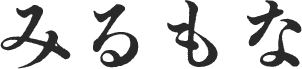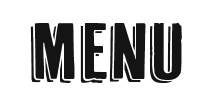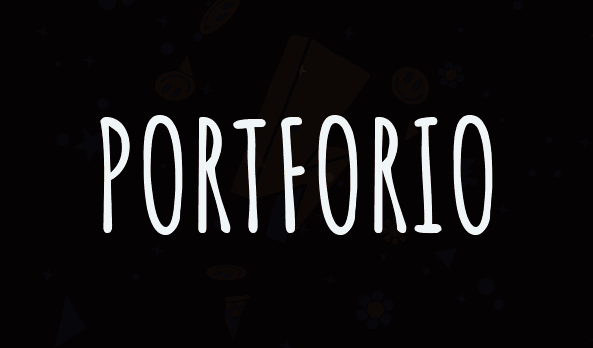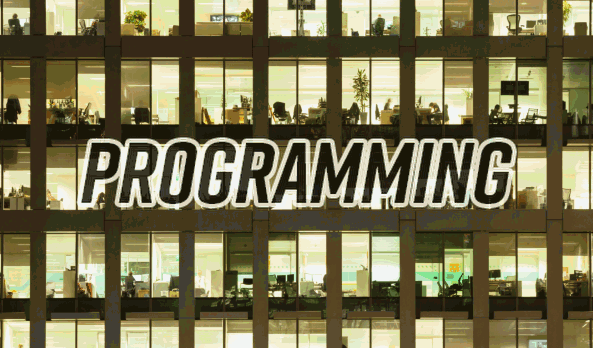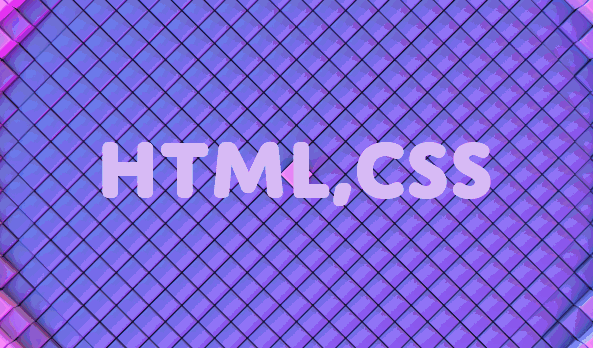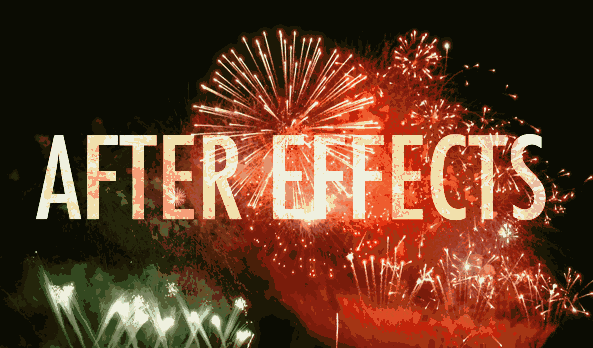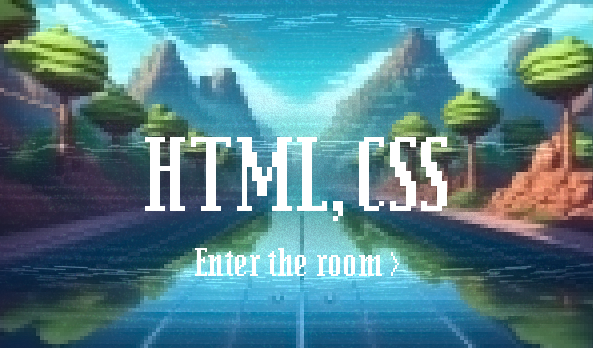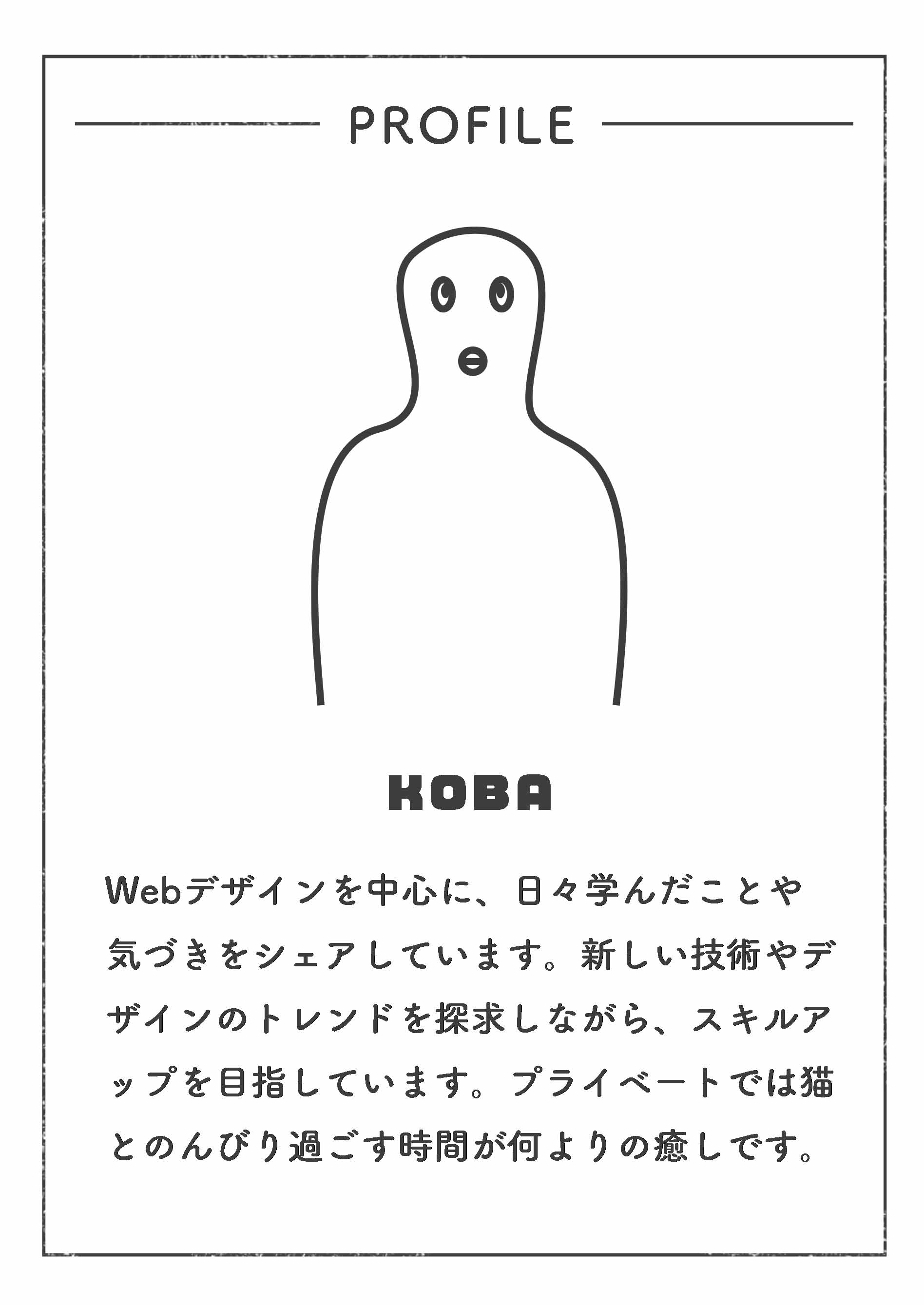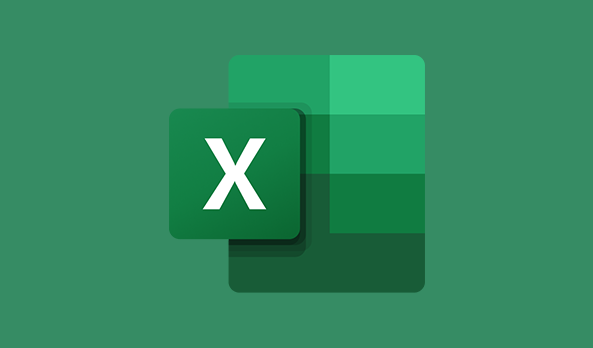
【Excel】Excelのエラー表示の種類について
目次
1. #DIV/0!(ゼロで割るエラー)
原因: 数式でゼロで割ろうとした場合に表示されます。たとえば、=10/0 という数式があるとこのエラーが表示されます。
解決方法: ゼロで割っていないか確認し、数式を修正します。
2. #N/A(値が利用できない)
原因: 検索関数(例: VLOOKUP や MATCH)などが目的の値を見つけられない場合に表示されます。
解決方法: 検索範囲や値が正しいか確認します。
3. #NAME?(名前エラー)
原因: 関数名や範囲名が正しく入力されていない場合に表示されます。たとえば、=SUM(A1:A5) を =SOM(A1:A5) とミス入力すると発生します。
解決方法: 関数名やセル参照が正しいか確認します。
4. #REF!(参照エラー)
原因: 数式が参照しているセルが存在しない場合、または削除された場合に表示されます。
解決方法: 削除されたセルや範囲を修正し、正しいセル参照を設定します。
5. #VALUE!(値エラー)
原因: 数式で無効なデータ型(文字列を数値として計算しようとした場合など)を使用しているときに表示されます。
解決方法: 数式の中で数値を要求される部分に文字列や非数値データが含まれていないか確認します。
6. #NUM!(数値エラー)
原因: 数式が無効な数値を使用した場合や、結果が非常に大きい/小さい数値になる場合に表示されます。
解決方法: 入力した数値や関数が正しいか確認し、異常な数値が含まれていないかをチェックします。
7. #NULL!(ヌルエラー)
原因: 数式で無効なセル範囲を指定している場合に表示されます。例えば、範囲演算子を誤って入力すると発生します。
解決方法: セル範囲や演算子が正しいか確認します。
8.###### が表示される
Excelで表示される「######」は、実際にはエラーではなく、セルの中に表示されるデータがセル幅に収まりきらないときに表示されます。
原因:数値や文字列の長さが、セルの幅に収まらないときに表示されます。特に、日付や時刻形式のデータが表示される場合に、セルが狭いとこの表示が現れます。
また、日付や時間の形式で負の値が入力された場合、Excelでは負の日付や時間を扱えないため、「######」と表示されることがあります。
解決方法:セルの幅を広げることで、表示されるべき内容が適切に表示されます。セルの境界をダブルクリックすると、自動的に適切な幅に調整されます。
負の日付や時間が原因で「######」が表示されている場合、データの書式を一般や数値に変更して表示できるようにします。